Da dieser Beitrag sicherlich Ausgaben wie keine Ergebnisse hervorruft, müssen Sie je nach dem Ziel, das wir erreichen möchten, Zeit und Hingabe aufwenden. Nicht alle Foto- und Videoausgaben erfordern das gleiche Maß an Arbeit, aber wenn wir Ergebnisse wollen, müssen wir die Datei gründlich analysieren und versuchen, herauszufinden, welche Verbesserungen wir anwenden können, um viel bemerkenswertere Ergebnisse zu erzielen. Heutzutage ist es mit dem Aufkommen sozialer Netzwerke üblich, dass wir unsere Fotos und Videos ständig bearbeiten müssen, was auch schnell und jederzeit erforderlich ist. Deshalb gibt es Tools wie Lightroom Mobile, mit denen wir Fotos und Videos professionell von unserem Handy oder Tablet aus bearbeiten können.
Wenn wir uns professionell dem Hochladen von Inhalten auf einer Plattform widmen, ist es ideal, dass wir einen bestimmten Stil finden, der uns schnell identifiziert und uns so von anderen Erstellern unterscheidet. Wenn wir auch einige soziale Netzwerke wie Instagram haben, in denen wir Inhalte veröffentlichen, und wir einen Feed mit einem personalisierten Stil erstellen möchten, ist es am besten, immer zu versuchen, die Ausgaben in einem ähnlichen endgültigen Stil zu erstellen und auf eine gute Homogenität und Persönlichkeit zu achten.
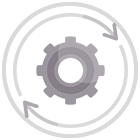
Um sicherzustellen, dass unsere Editionen ähnliche Anpassungen haben und es uns nicht schwer fällt, uns daran zu erinnern, was wir in unseren vorherigen Fotos gemacht haben, haben wir die Möglichkeit, mit voreingestellten Anpassungen oder Voreinstellungen von Lightroom Mobile zu arbeiten, um schneller zu werden unseren Arbeitsprozess und stellen Sie sicher, dass wir dieselben Einstellungen von einem Foto oder Video auf ein anderes anwenden.
Indem wir diese bereits konfigurierten Einstellungen verwenden, stellen wir sicher, dass dieselben Änderungen auf unsere Videos angewendet werden, wodurch Inhalte mit ähnlichem Stil erstellt werden. Damit können wir unseren Workflow beschleunigen und auch sehr ähnliche Stile erreichen, um ihm unseren Identitätsstempel zu geben. Sehen wir uns an, wie wir Videovorgaben in Lightroom Mobile anwenden können.
ABONNIEREN SIE AUF YOUTUBE
So wenden Sie Lightroom Mobile-Videovorgaben an
Die voreingestellten Einstellungen helfen Ihnen dabei, unsere Arbeitsabläufe zu beschleunigen, denn wenn wir Aktionen in unseren Editionen wiederholen müssen, ist es üblich, sich auf ein von uns erstelltes Geschenk zu stützen und darauf basierend zu arbeiten. Die Verwendung vorgefertigter Einstellungen hilft, Zeit bei unseren Editionen zu sparen und unsere Ergebnisse so homogen wie möglich zu machen. Wenn Sie eine Fotosession haben und möchten, dass alle das gleiche endgültige Aussehen haben, ist es ideal, in einer vorher festgelegten Umgebung zu arbeiten, um das gewünschte Ergebnis zu erzielen.
Der positive Punkt von Lightroom Mobile ist, dass es uns ermöglicht, selbst persönliche Voreinstellungen zu erstellen und so unsere eigene Bibliothek mit Voreinstellungen zu erstellen, die uns helfen, unseren Fotos und Videos Persönlichkeit zu verleihen. Obwohl Lightroom Mobile von vornherein nur eine Fotobearbeitungsanwendung zu sein scheint, können wir in Wahrheit auch Videoänderungen vornehmen, mit denen wir unser Material von mobilen Geräten verbessern können.
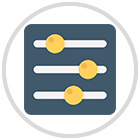
Wir werden sehen, wie wir die Voreinstellungen in Lightroom Mobile verwenden und so schnell Voreinstellungen auf Videos anwenden können, um unsere Videodateien ohne großen Zeitaufwand anzupassen.
Als erstes öffnen wir unser zuvor importiertes Video oder fügen es aus der Galerie hinzu oder nehmen es im Moment mit der Kamera auf, indem wir die unteren blauen Symbole verwenden, die auf dem Bildschirm erscheinen.
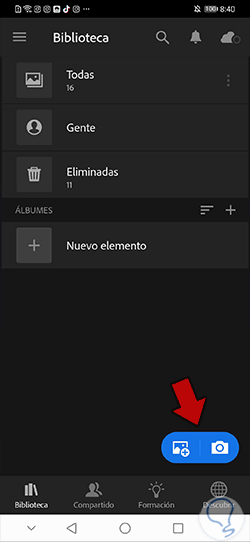
Um unser Video zu bearbeiten, können wir die verschiedenen Parameter manuell verwenden, die im unteren Bereich als „Licht“ oder „Farbe“ angezeigt werden. Aber wenn wir Zeit sparen und eine schnelle Bearbeitung mit einigen bereits erstellten Einstellungen vornehmen möchten, können wir auf „Voreinstellungen“ klicken.
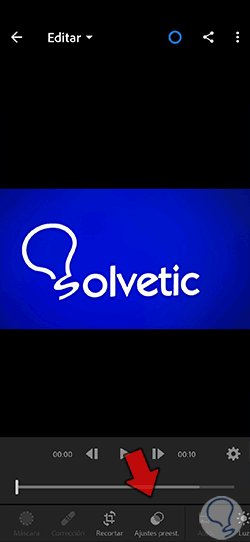
Hier finden wir verschiedene Arten von Voreinstellungen, die wir direkt auf unser aktuelles Video anwenden können. Wir werden drei Hauptkategorien und innerhalb jeder unterschiedliche Stile möglicher Voreinstellungen sehen:
- Empfohlen. Sie sind eine Art von Voreinstellungen, die Lightroom Mobile Ihnen automatisch basierend auf dem von Ihnen verwendeten Video dank der Verwendung der Adobe Sensei-Technologie anbietet. Für dasselbe Video können wir sehen, dass sich diese Vorschläge im Laufe der Zeit geändert haben, und Sie sehen auch andere Optionen, wenn Sie das Video ändern.
- Prämie. Es enthält Voreinstellungen, die in der Premium-Version von Lightroom Mobile enthalten sind und mit jeder neuen Version aktualisiert werden.
- Deine. Hier befinden sich alle Voreinstellungen, die wir als Benutzer manuell erstellt haben.
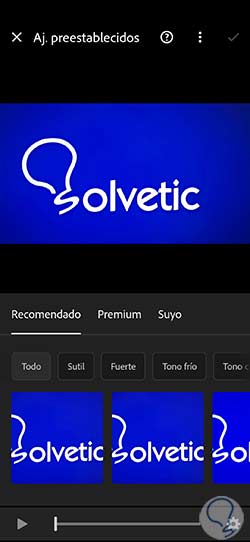
Um eine dieser vordefinierten Anpassungen oder Voreinstellungen zu verwenden, müssen wir nur auf eine davon klicken und sie werden im Moment auf unser Video angewendet.
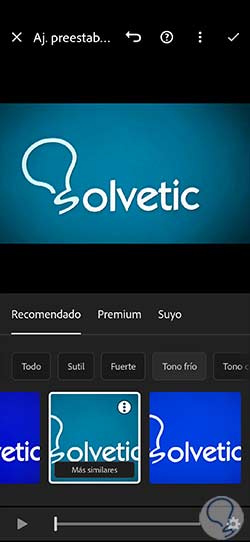
Beachten Sie, dass einige Voreinstellungen nur mit Fotografie kompatibel sind und eine Warnung angezeigt wird, die darauf hinweist, dass nicht alle diese Voreinstellungen mit Video kompatibel sind.
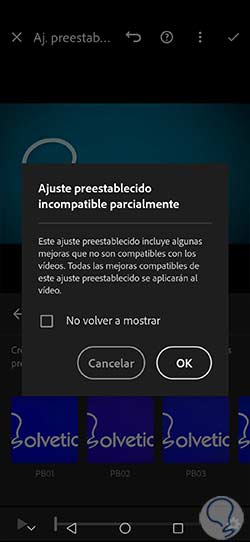
Sobald wir eine Einstellung angewendet haben, sehen wir, wenn wir auf den Effekt klicken, dass ein „Mengen“-Regler erscheint, mit dem wir die Intensität dieser voreingestellten Anwendung steuern können.

Um die vorgenommenen Änderungen zu übernehmen, klicken Sie auf das obere Häkchen, das Sie auf dem Bildschirm sehen werden, damit die voreingestellte Anpassung angewendet wird.

Eine weitere Option, die wir finden können, um Farb- und Tonwertanpassungen automatisch auf unsere Videos anzuwenden, sind die Profile. Sie können uns von einer Ausgabe in unserem Video helfen und wir können es auch im unteren Bereich finden:

Sobald wir hier klicken, sehen wir verschiedene mögliche Profile für Farbe und Tonalität, die wir auf unser Video anwenden können, um es schnell zu ändern.
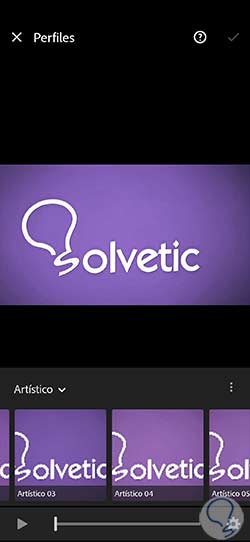
Wenn Sie auf die Art des aktuellen Profils klicken, sehen Sie eine Liste der verschiedenen Kategorien von Profilen, die Sie derzeit verwenden müssen, wie wir hier sehen:
- Favoriten
- Wesentlich
- Künstlerisch
- Modern
- Jahrgang
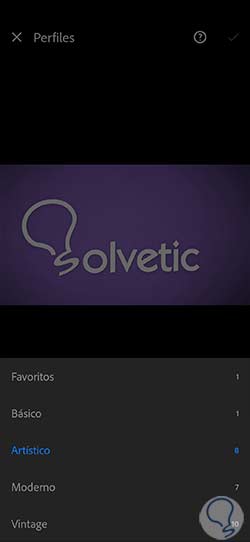
Wie bei den voreingestellten Einstellungen sehen Sie, wenn Sie auf ein beliebiges Profil klicken, die Möglichkeit, dessen “Betrag”-Stufe anzupassen.
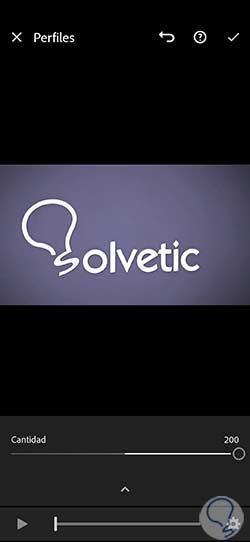
Wir übernehmen die Änderungen, indem wir auf das oben rechts auf dem Bildschirm erscheinende Häkchen klicken und den Vorgang damit abschließen.
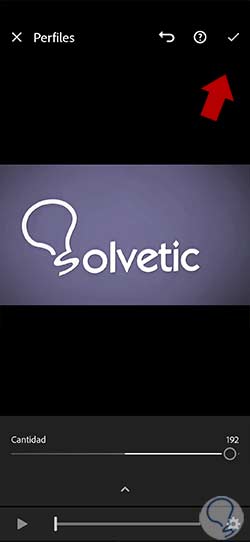
Eine Voreinstellung oder ein Profil kann eine gute Möglichkeit sein, unseren Videos aus Lightroom Mobile eine schnelle Konfiguration zu geben oder eine Erstausgabe anzuwenden, um später eine manuelle fortzusetzen.
Wenn Sie das Video abspielen, werden die vorgenommenen Änderungen übernommen.
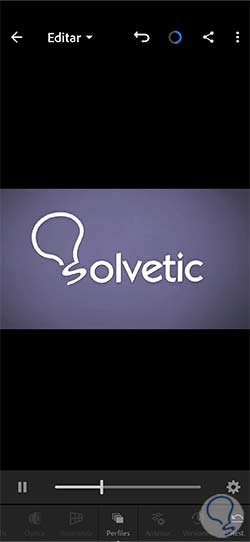
Mit diesen Optionen nehmen wir schnelle Bearbeitungen an unseren Videodateien vor und erhalten automatische und unterschiedliche Ergebnisse von unserem Lightroom Mobile-Tool.